Het precies berekenen van toekomstige gegevens in Excel kan aanzienlijke tijdsbesparingen opleveren in de kantoorroutine. Vooral wanneer het gaat om het opnemen van specifieke openingstijden of feestdagen in de berekening, is het belangrijk om met de juiste functies te werken. In deze handleiding laat ik je zien hoe je een toekomstige leveringsdatum kunt berekenen met inachtneming van speciale rustdagen en feestdagen.
Belangrijkste inzichten
- De Excel-functie WERKDAG.INTL maakt de berekening van toekomstige gegevens mogelijk die alleen op bepaalde werkdagen gelden.
- Je kunt weekenddagen en feestdagen in de berekening opnemen om nauwkeurigere resultaten te behalen.
- Je kunt je eigen werkschema's in de berekening opnemen om de flexibiliteit te verhogen.
Stap-voor-stap handleiding
1. Begrijpen van de basisprincipes van werktijdindelingen
In de eerste stap moet je bekend zijn met de verschillende werktijdmodellen. Sommige bedrijven zijn niet alleen op zaterdag en zondag gesloten, maar hebben ook doordeweeks rustdagen. Dit is vooral het geval bij kleine bedrijven waar deeltijdwerknemers in dienst zijn.
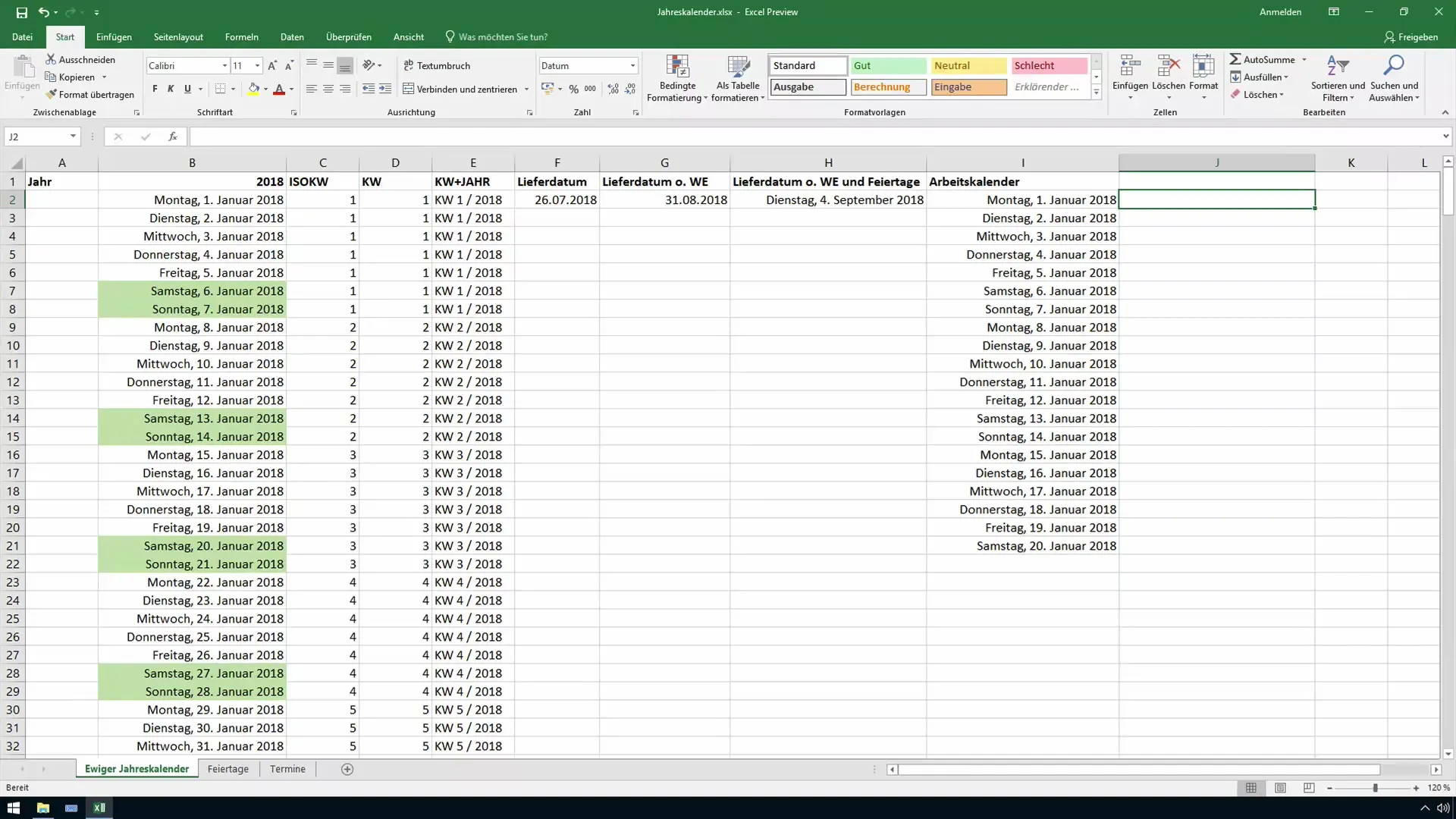
2. Vaststellen van de levertijden
Als je de levertijden wilt aanpassen, moet duidelijk zijn op welke dagen medewerkers beschikbaar zijn. Wanneer een bedrijf bijvoorbeeld alleen geopend is van dinsdag tot donderdag, heeft dit invloed op de levertijd.
3. Gebruik van de functie WERKDAG.INTL
Het is nu tijd om de Excel-functie WERKDAG.INTL te gebruiken. Met deze functie kun je de dagen definiëren waarop er wordt gewerkt. Hierbij kun je de startdatum instellen – in dit geval bijvoorbeeld de huidige datum – en het aantal dagen dat moet worden toegevoegd.
4. Specifieke weekenddagen definiëren
Met de functie WERKDAG.INTL kun je nu ook specifieke weekenddagen opgeven. Hierbij geef je in een parameter aan welke dagen je als weekend wilt beschouwen. Standaard zijn dit zaterdag en zondag, maar je kunt ook andere combinaties kiezen.
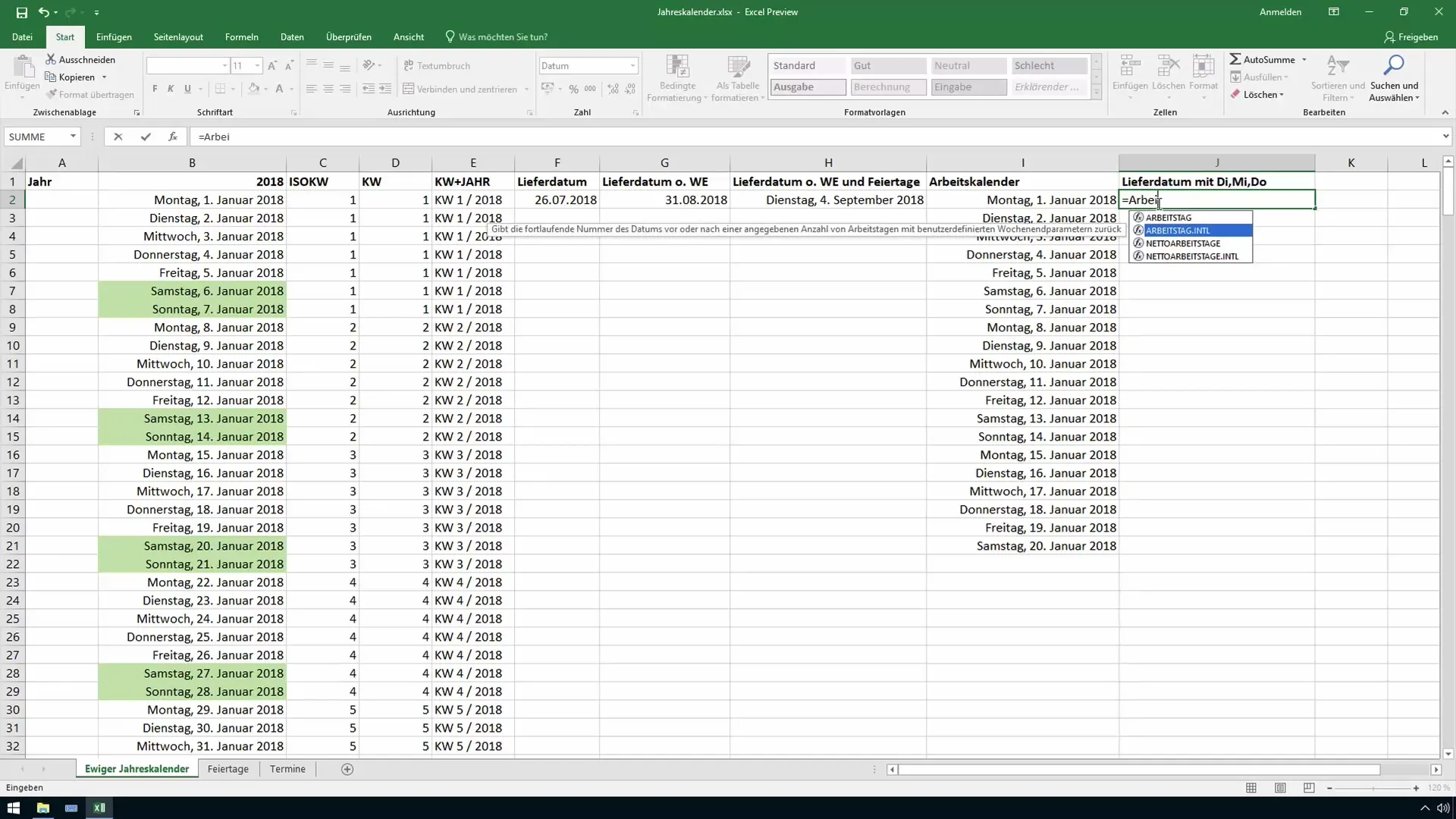
5. Feestdagen opnemen
Naast de weekenden kun je in een volgende stap ook feestdagen opnemen. Hiervoor vermeld je de feestdagen in een apart gegevensblad en voeg je deze vervolgens toe aan de berekening.
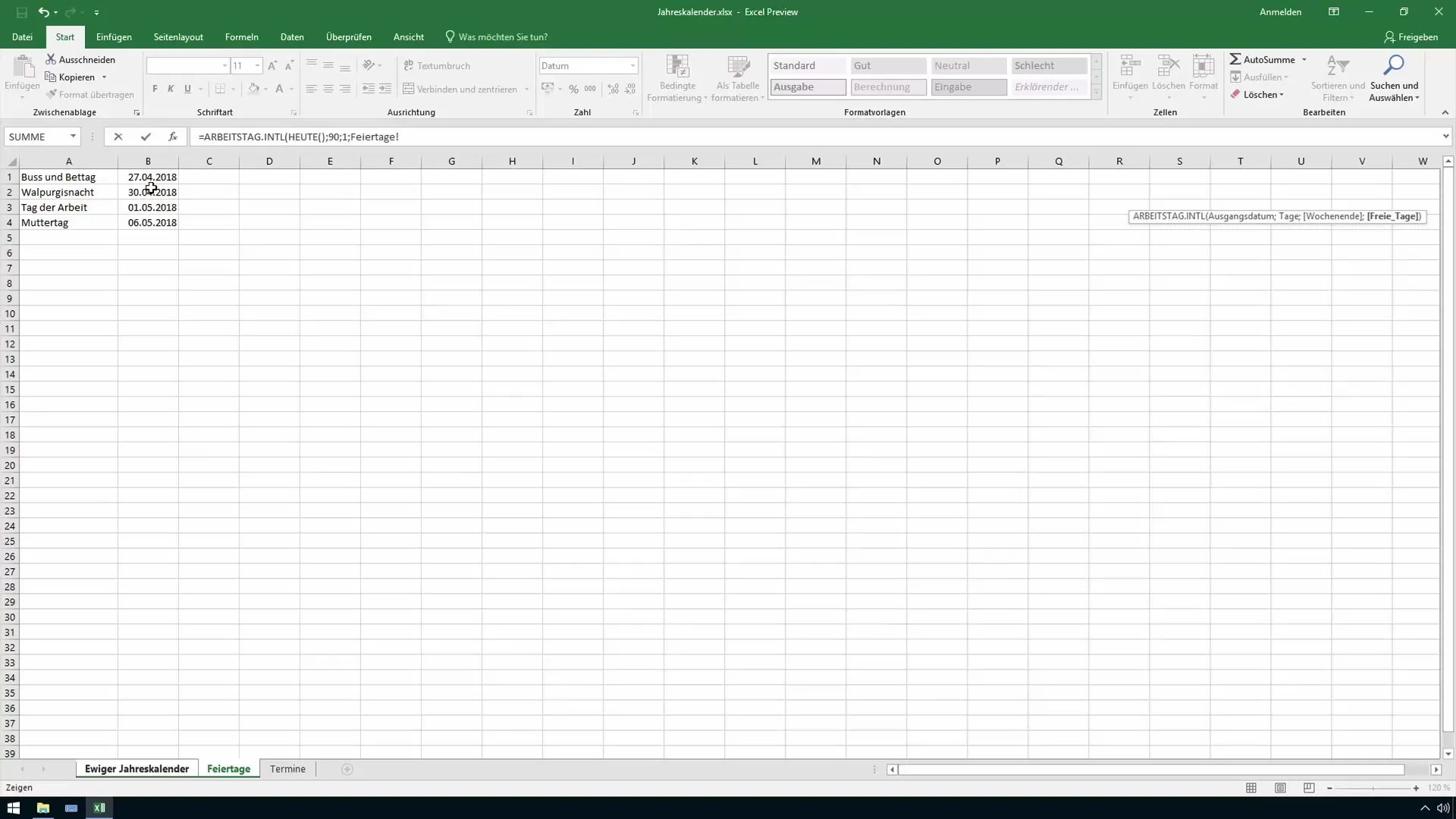
6. Uitvoeren van een voorbeeldberekening
Je kunt nu een voorbeeldberekening uitvoeren. Als je bijvoorbeeld de leveringsdatum op 4 september 2018 wilt instellen, kun je door de eerdere stappen nu verzekeren dat deze datum correct is door zowel feestdagen als speciale openingstijden op te nemen.
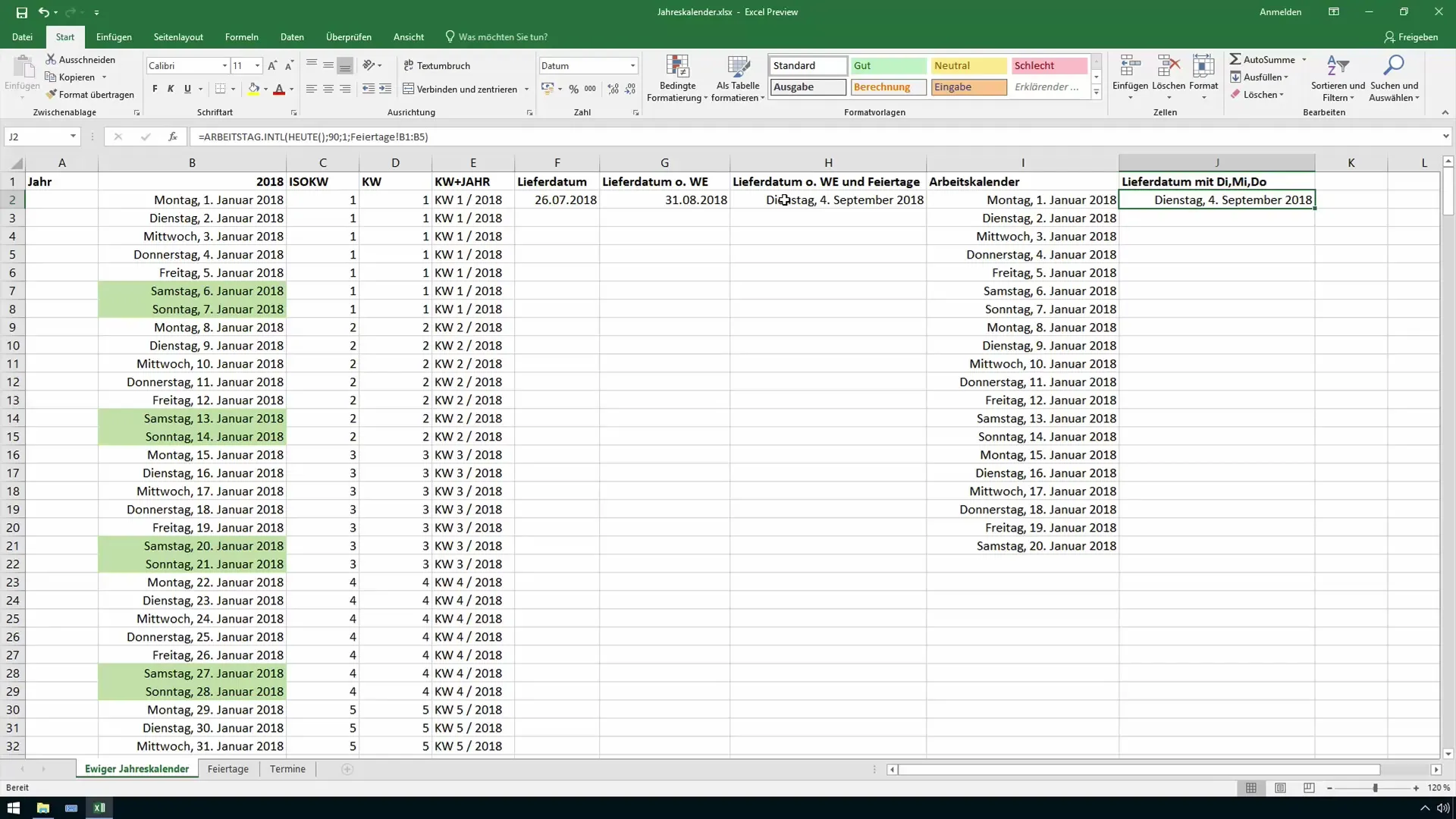
7. Resultaat controleren
Na het invoeren van de relevante gegevens moet je het uiteindelijke resultaat controleren. Let erop dat alle dagen die niet als werkdagen gelden correct zijn uitgesloten.
8. Definiëren van flexibele werkmodellen
Voor extra flexibiliteit kun je ook je eigen werkmodellen definiëren. Dit gebeurt door het gebruik van één en nul in de functie, waarbij één staat voor "actief" en nul voor "gesloten". Op deze manier kun je direct bepalen welke dag uit de berekening moet worden uitgesloten.
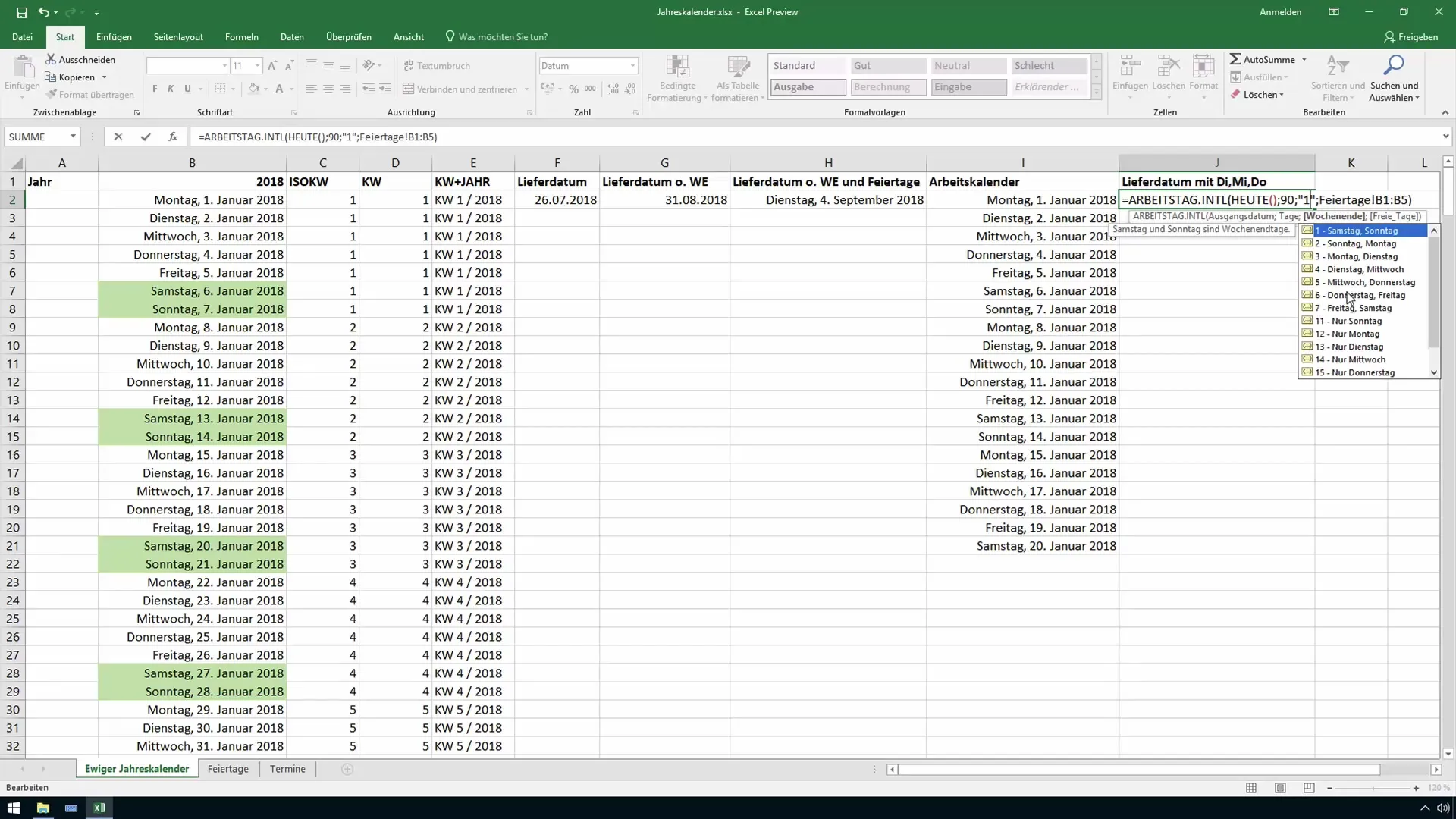
9. Controleren van de impact op de leveringsdatum
Nadat je alle parameters correct hebt ingesteld, controleer je de impact op de leveringsdatum. Als je bijvoorbeeld op 3 dagen minder werkt, zal de oorspronkelijke datum dienovereenkomstig worden uitgesteld.
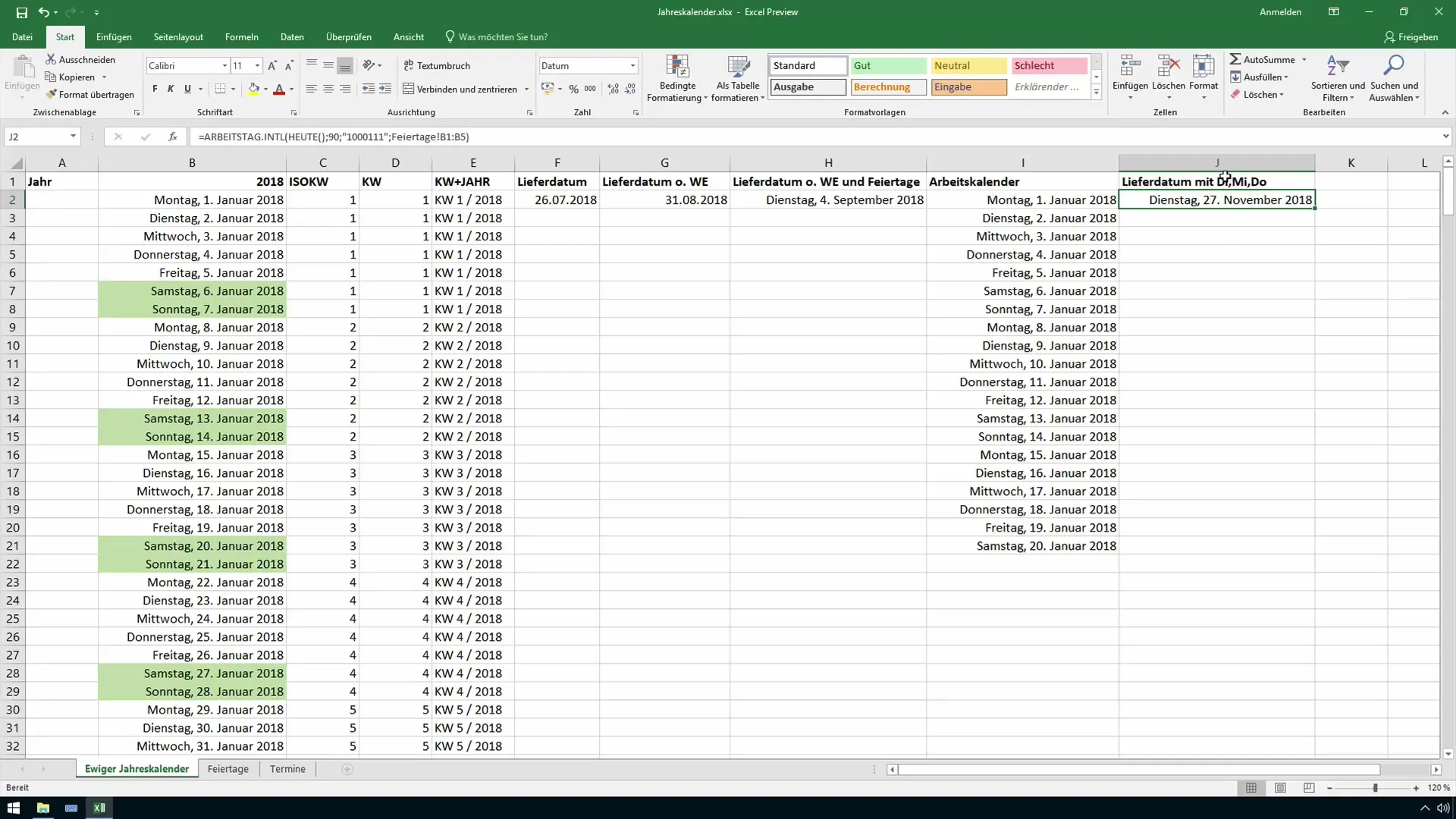
10. Conclusie
Een juiste hantering van de functie is cruciaal voor het berekenen van nauwkeurige leveringsdata. Zorg ervoor dat je alle parameters zorgvuldig instelt om nauwkeurige resultaten te garanderen. Als je vragen hebt, aarzel dan niet om ze te stellen!
Samenvatting
In deze handleiding heb je geleerd hoe je met de functie WERKDAG.INTL een toekomstige datum kunt berekenen in Excel, rekening houdend met weekends, feestdagen en speciale werktijdenmodellen. Deze kennis zal je helpen om efficiënter te werken op kantoor en tijdige leveringen te waarborgen.
Veelgestelde vragen
Hoe gebruik ik de functie WERKDAG.INTL?Je geeft de startdatum, het aantal toe te voegen werkdagen, de weekenddagen en de feestdagen in.
Kan ik ook feestdagen invoegen vanuit een ander blad?Ja, je kunt feestdagen vanuit een apart blad importeren door ze in de functie op te geven.
Wat is het verschil tussen WERKDAG en WERKDAG.INTL?WERKDAG.INTL maakt het mogelijk specifieke weekenddagen te definiëren en extra feestdagen op te nemen.


